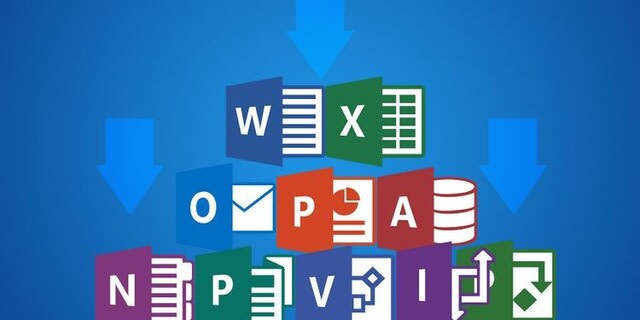
Microsoft Office 2021または2019または2016のプロダクトキーを所有していても、インストールファイルが用意されていない場合、Microsoftから合法的に直接ダウンロードするのはとても簡単です。
Microsoft Officeがシステム購入時に含まれていた場合も、単にファイルのコピーが欲しい場合も、Office 2021やOffice 2019、2016を入手するために利用できるさまざまな方法をご紹介します。
Microsoft 365のサブスクリプションをお持ちの方は、その一環として最新バージョンのOfficeを利用できることをお忘れなく。いずれにしても、これらの手順は、Microsoft 365の最新の自動更新版でも、スタンドアロンのOffice 2021でも、Office 2019や2016でも、機能します。
Microsoft Office 2016 インストールファイルパッケージ IMGファイルダウンロード
1. Microsoft 365サブスクリプションからOfficeをダウンロードする方法
Microsoft 365の有効なサブスクリプションをお持ちのお客様は、Word、Excel、PowerPointなど、最も人気のあるMicrosoft Officeアプリケーションのフルバージョンをダウンロードすることができます。これは、お客様がエンタープライズライセンスをお持ちの場合にも適用され、その場合、サービスはOffice 365と呼ばれることがあります。

- Microsoft 365 のサブスクリプションページにアクセスし、ログインします。
- 「Office」の下にある「アプリのインストール」をクリックします。
- Officeをダウンロードしてインストールすることを確認するウィンドウが表示されます。インストール」をクリックします。
企業アカウントをお持ちの方は、このプロセスを完了するために組織のOfficeページにリダイレクトされる場合があります。その場合は、「Office & Office 365 アプリのインストール」を選択します。
2. ライセンスキーからOfficeをダウンロードする方法
お使いのシステムにMicrosoft Officeが付属している場合は、すでにプレインストールされているかもしれません。そうでない場合は、メーカーからプロダクトキーが発行されているはずなので、それを使ってMicrosoftからOfficeをダウンロードすることができます。
また、Microsoft OfficeをMicrosoft社や他の販売店から購入した場合も、同じ方法で代替のインストールファイルをダウンロードできます。
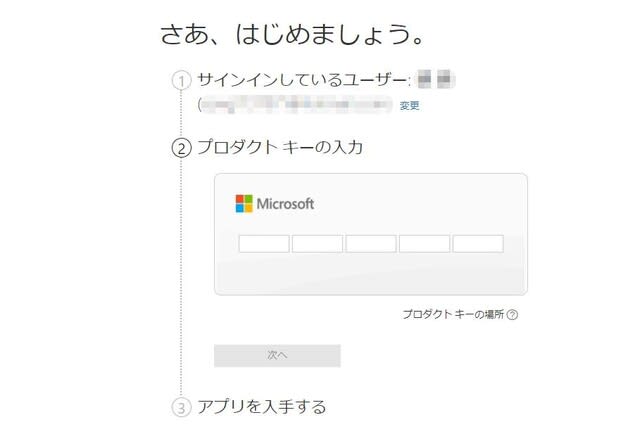
どのような状況であっても、マイクロソフト社のOfficeダウンロードページにアクセスしてください。サインインし、プロダクトキーを入力して、お使いのOfficeをダウンロードしてください。
- Office 2019をインストールするには、32ビットのMicrosoft Officeと64ビットのMicrosoft Officeのどちらを選ぶべきですか?
-
Microsoft Office 2019の日本語版(フルバージョン)の無料ダウンロードには、すべての公式インストールパッケージが含まれています
Office 2021とOffice 2019・2016のインストール方法
どの方法でOfficeをダウンロードしても、インストール方法は同じです。使い方は簡単で、すぐに終わります。まず、インストールファイルを開きます。お使いのブラウザによっては、ブラウザから直接実行することもできますし、ユーティリティをダウンロードして実行する必要もあります。Microsoft Officeがインストールされていることを詳細に示すウィンドウが開きます。
Officeには64ビット版と32ビット版があり、デフォルトでは前者が使用されます。すでにOfficeの一部が32ビットでインストールされている場合は、他のアプリケーションもそれを使用します。すべてを64ビットで再インストールする場合は、まずOfficeをアンインストールする必要があります。
インストールプロセスが完了すると、メッセージが表示されます。これで準備は完了です。 Officeがインストールされました。 Word、Excel、PowerPointなどのアプリはスタートメニューにあります。 もちろん、いつでもシステム検索を行ってそれらを見つけることもできます。

Officeプログラムを初めて開くと、使用許諾契約書への同意を求められますので、同意する場合は「Accept」をクリックしてください。また、Microsoft Office Activation Wizardが表示される場合がありますので、指示に従ってください。このとき、「インターネットでライセンス認証を行う」を選択すると、より早くライセンス認証を行うことができます。
Officeの無料代替品
Office 2021とOffice 2019、Office 2016はマイクロソフトから無料でダウンロードできますが、実際に中のプログラムを使用するには、ライセンスキーを所有しているか、Microsoft 365のサブスクリプションを持っている必要があります。
そのため、無料のOfficeの代替品を検討してみてはいかがでしょうか。LibreOfficeのようなプログラムや、Googleのワークスイートのようなオンラインツールは、Officeのような高度な機能はありませんが、仕事をこなすのに十分な機能を備えています。
Office 2021 for Mac:価格、機能と購買方式
MS Office for MacはすでにmacOS Montreyの準備ができています
Microsoft Office 2019 for Mac-Macユーザーが購入とアップグレードする価値があります










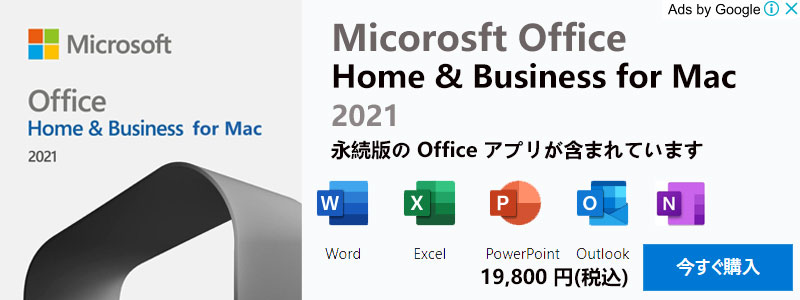


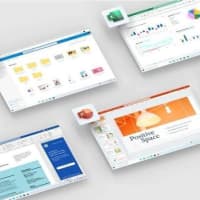
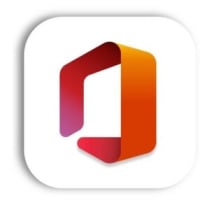
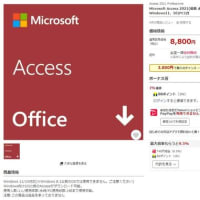
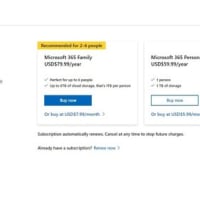
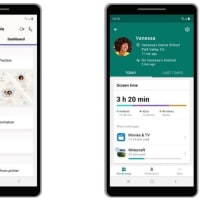

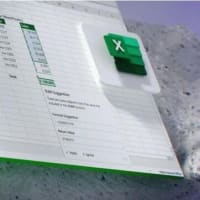
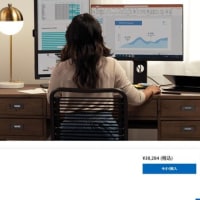
※コメント投稿者のブログIDはブログ作成者のみに通知されます